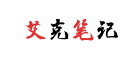教你如何用安卓/iphone手机远程控制电脑
原理是在手机和电脑上都安装远程控制软件(比如PocketCloud Remote Desktop),然后通过两者对应的账号(如gmail账号)远程监控/控制。
首先要有个谷歌gmail的账号,软件在手机端和电脑端使用相同的gmail来实现匹对,这样既省去了申请账号的麻烦,也保证了账号的安全。
第1步:在电脑端安装VNC软件tightvnc,
官方下载地址:http://www.tightvnc.com/download.php
下载后安装tightvnc,一路next,直到出现提示让你加密的页面,如下图所示
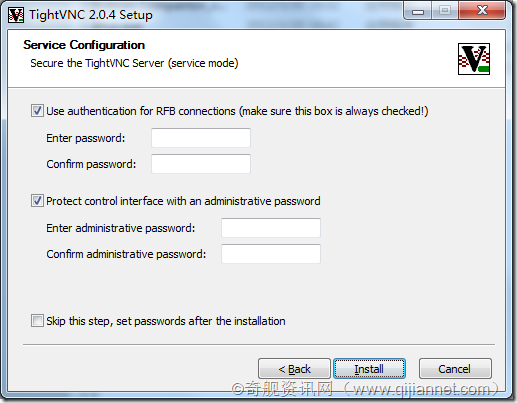
其中第一个密码是远程控制的密码,即手机端登陆gmail账号后,需要输入这个密码才能控制电脑
其中第二个密码是tightvnc的管理员密码,用于保护tighvnc的控制密码被他人篡改。
第2步:安装完tightvnc后,设置tightvnc:
在桌面右下角的任务栏右键tightvnc,选择configuration,如下图
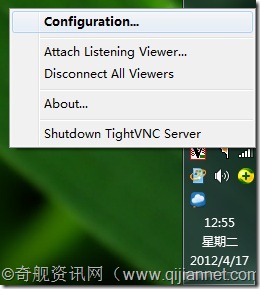
然后在access control页中勾选allow loopback connections选项,如下图
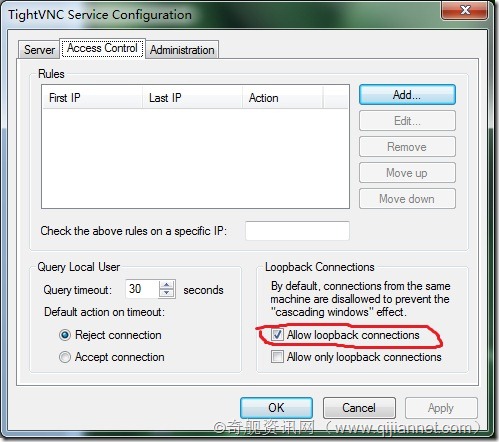
另外值得一说的是,在sever页面中,还有个view-only password选项,这个密码是用来监视电脑端(只能用来查看,不能操作)
至此,共有3个密码:(1)软件保护的管理员密码administrative password (2)远程控制密码primary password (3)远程监视密码view-only password
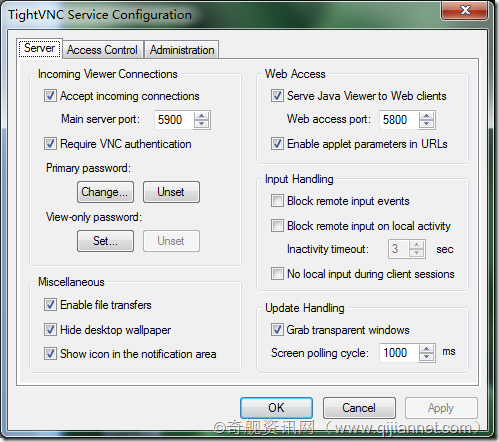
第3步:在电脑端安装PocketCloud Windows Companion
官方下载页面:http://www.pocketcloud.com/remotedesktop
下载后安装,一路next,直到出现让你输入gmail账号,如下图,输入您的gmail账号和密码
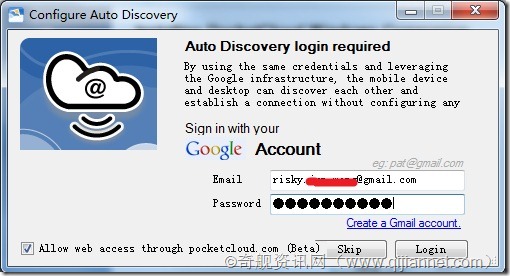
第4步:在手机端安装PocketCloud Remote Desktop
(1)安卓:在谷歌play里搜索PocketCloud并安装
安装后在设定中输入你部署的gmail账号和密码,返回主页后就可以看到你的电脑,如下图
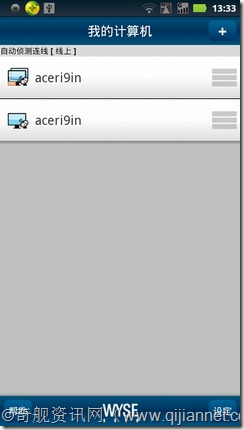
其中第一个(带有VNC字样)图标代表远程监控、控制你的电脑,第二个图标代表远程登录你的电脑
一般选择第一个VNC,输入远程控制密码(primary password )或远程监视密码(view-only password)就可以远程控制/监视你的电脑了
(2)苹果ios:在appstore中搜索PocketCloud并安装
与安卓类似,在settings中sign in你的gmail账号,就可以使用了。
PS:以上的教程可能因为版本不同画面不太一致,但该教程同样适用于软件最新版,大致设置都相同,如有看不懂的童鞋可以单独M我。